
先来讲讲使用这个函数的场景吧,最近遇到了一个难题,因为新老数据转移的问题,需要将老数据上传到新系统里,现在面临的是A表格内有设备编号,有设备属性,B表格内有设备安装位置,有设备编号,A表格内和B表格内的设备编号就相当于设备唯一ID,我们希望可以将两个表格根据设备唯一ID进行匹配,将设备属性和安装位置进行统一,上千条数据,头大,本人不会代码,想想这些东西,差点儿没猝死,后来问了Excel小公举,小公举告诉我让我用Vlookup函数试试,果然,顺利将数据匹配的工作做完了。

模拟场景
为了方便开始教程,我先搞点儿演示数据,我准备了表A和表B,表A和表B都有姓名字段,姓名的顺序已经被打乱,我们希望把表B的PM能力值快速的根据姓名匹配到表A内。如图:

操作步骤
第一步:
选择PM能力字段下边的第一格,单击顶部菜单插入,选择函数:
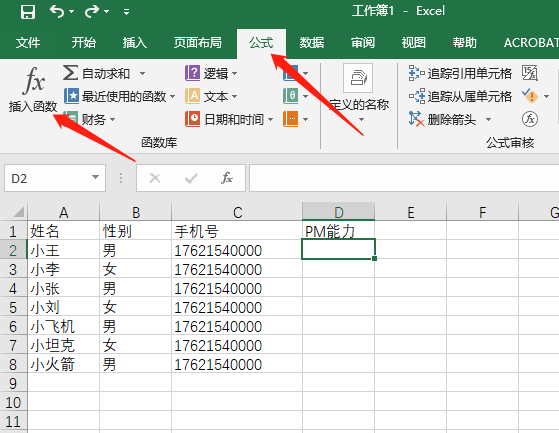
第二步:
选择Vlookup函数,点击确定:
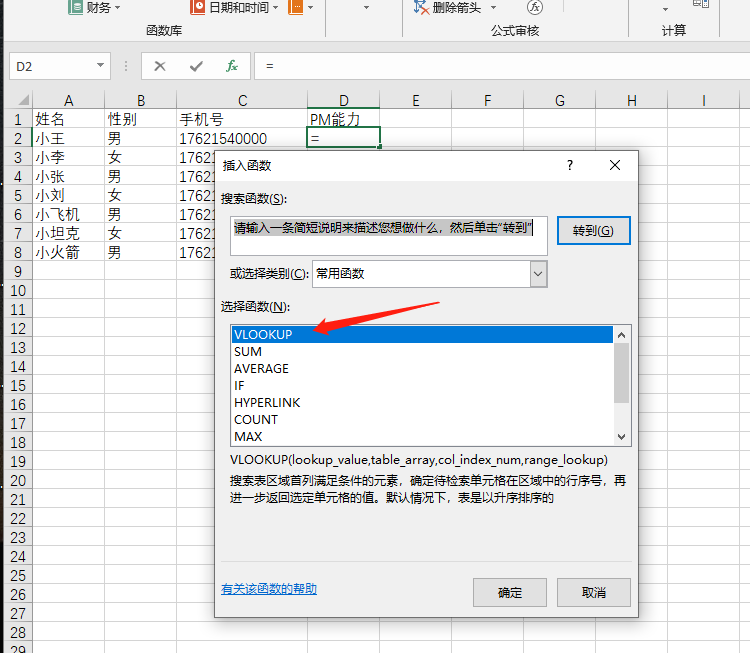
第三步:
选择第一行也就是Lookup_value,选中表A的第一列,选完后结果如图:
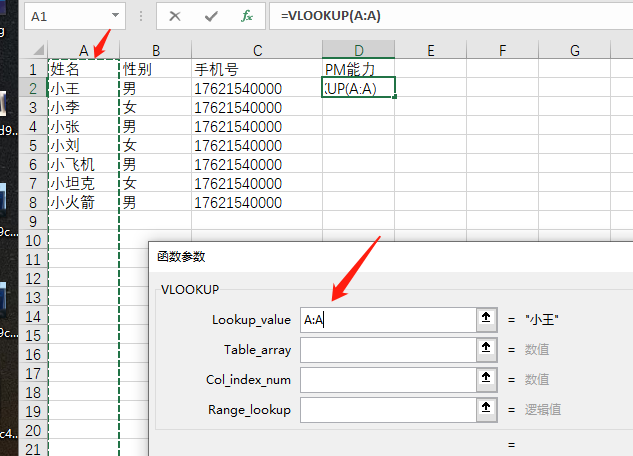
第四步:
选择第二行也就是Table_array,选中表B的前两列,选完后结果如图:
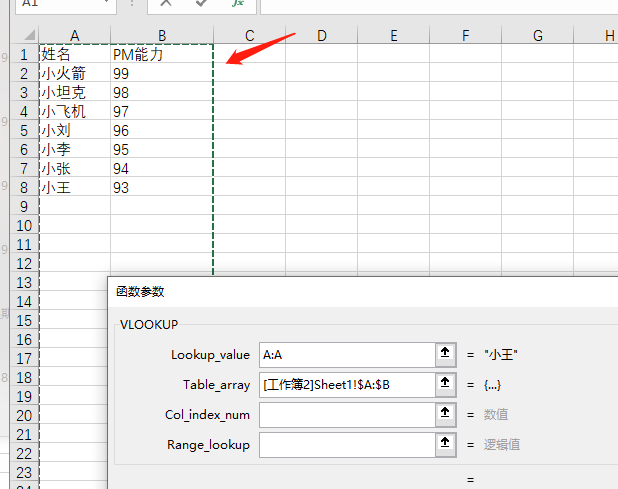
第五步:
注意看上一步选中表B的内容是两列,其中第二列是我们的匹配目标,所以第三行也就是Col_index_num中填写2,表示第二列:
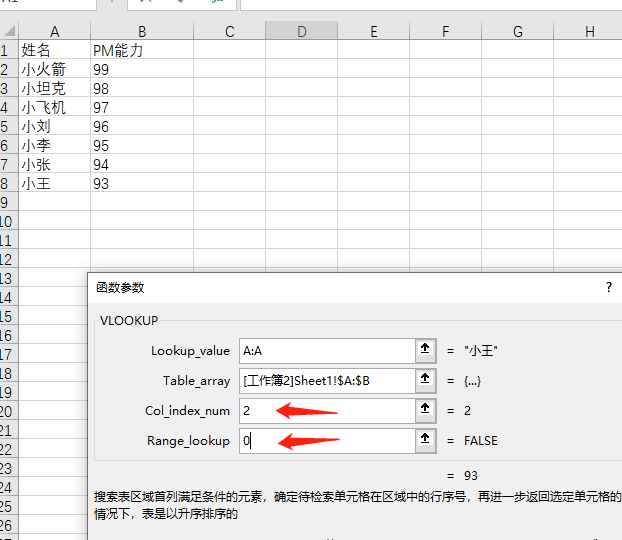
第六步:
最后一行也就是Range_lookup填写0。点击Enter,ok,这时候已经带过来了一个数据了,如图:
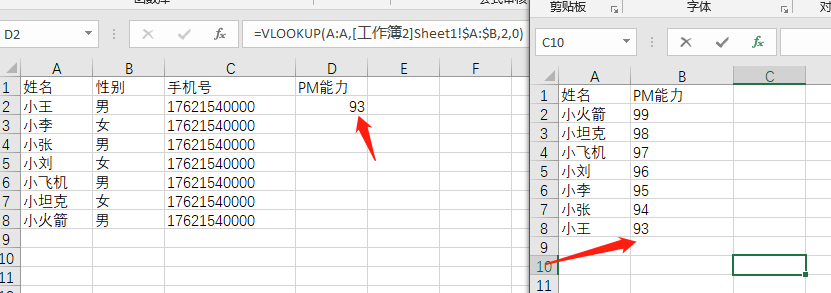
第七步:
选择已经匹配好的数据下拉就可以将所有都匹配上了。
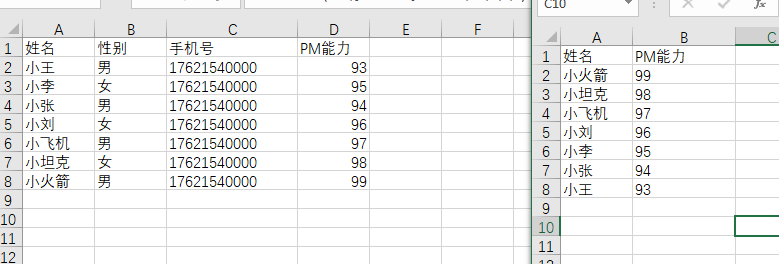
SO
经过上文的演示,我们知道了怎么去用Vloopup函数后,最后用一下相对官方的解释:
VLOOKUP 基础用法是搜索某个单元格区域的第一列,然后返回该区域相同行上任何单元格中的值。
VLOOKUP 中的 V 表示垂直方向。当比较值位于所需查找的数据的左边一列时,可以使用VLOOKUP。
语法结构:
VLOOKUP(lookup_value,table_array, col_index_num, [range_lookup])
结语
俗话讲,产品经理要多读书多看报,少吃零食多睡觉,要上知天文下知地理......哈哈,总而言之呢,知道的越多越好啦,虽然PM并不会每天去用Excel,但是,懂得使用工具,是最好的啦~小编就是太忙了没空学习Python,要不然小编一定会学学Python,感受下代码的姿色(口水)~~嘻嘻嘻
























 3214
3214

 被折叠的 条评论
为什么被折叠?
被折叠的 条评论
为什么被折叠?








